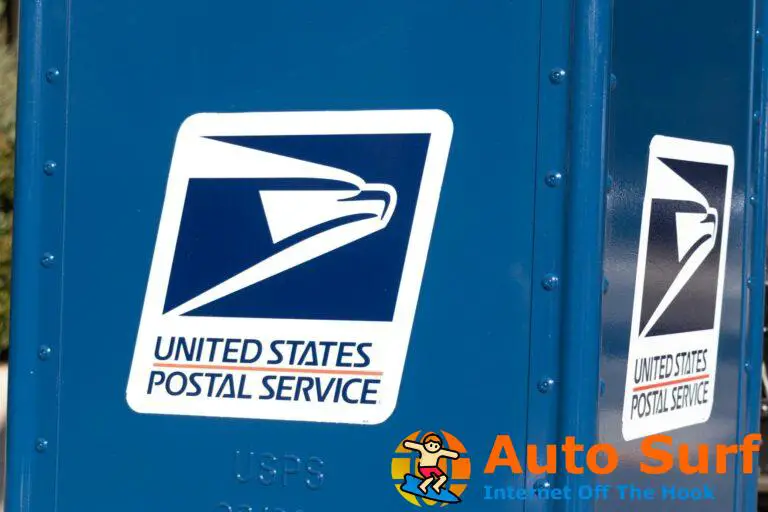Si está utilizando una computadora portátil HP o una computadora de escritorio todo en uno HP, es posible que encuentre El flujo ahora cerrará el error después de reiniciar su sistema o después de instalar actualizaciones. Se sabe específicamente que este error afectó a los dispositivos HP que ejecutan Windows.
El error completo dice Ocurrió un error; el flujo ahora se apagará. El error parece estar relacionado con el controlador de audio Conexant Audio Flow. La unidad de audio viene preinstalada con las computadoras portátiles HP o viene con las actualizaciones. Si se enfrenta a un error similar, aquí le mostramos cómo solucionarlo en su computadora portátil HP.
Cómo solucionarlo Se produjo un error El flujo ahora se apagará en las computadoras HP
- Actualizar controlador de audio
- Revertir el controlador de audio
- Desinstalar el controlador y el dispositivo
- Actualizar Windows
- Realizar una restauración del sistema usando el punto de restauración
1. Actualizar controlador de audio
El problema puede ocurrir si la unidad de audio Conexant Flow está dañada. Puede solucionar el problema actualizando el controlador desde el Administrador de dispositivos. Aquí está cómo hacerlo.
- imprenta Tecla de Windows +R, para abrir el cuadro de diálogo Ejecutar.
- Escribe devmgmt.msc y haga clic OK para abrir el Administrador de dispositivos. Alternativamente, también puede abrir el Administrador de dispositivos escribiéndolo en la barra de búsqueda.
- Desde el Administrador de dispositivos, expanda “Controladores de sonido, video y juegos” sección.
- Haga clic derecho en el controlador de audio de alta definición Conexant y seleccione “Actualizar controlador”.
![Ocurrió un error Flow ahora se apagará en la computadora HP [FIX] sección del controlador de actualización de conexant hd](https://auto-surf.ro/wp-content/uploads/FIX-Conexant-ISST-Audio-nu-functioneaza-in-Windows-10.png)
- Seleccione “Busque automáticamente el software del controlador actualizado”. Windows buscará actualizaciones pendientes para el controlador y las descargará.
- Cierre el Administrador de dispositivos y reinicie su computadora. Compruebe si hay mejoras.
También puede usar un actualizador dedicado como DriverFix para actualizar sus controladores de audio. Es ligero, seguro y ahorra tiempo. El software siempre encuentra el controlador correspondiente para su hardware, por lo que no tiene que preocuparse por ningún problema en ese sentido.
2. Revertir el controlador de audio
Consejo de experto: Algunos problemas de la PC son difíciles de abordar, especialmente cuando se trata de repositorios dañados o archivos de Windows faltantes. Si tiene problemas para corregir un error, es posible que su sistema esté parcialmente dañado. Recomendamos instalar Restoro, una herramienta que escaneará su máquina e identificará cuál es la falla.
Haga clic aquí para descargar y comenzar a reparar.
Si tiene instalado el controlador de audio más reciente, intente revertir la actualización del controlador. Si bien no hay forma de revertir el controlador directamente, puede instalar el controlador anterior manualmente. Aquí está cómo hacerlo.
- imprenta Tecla de Windows + R para abrir el cuadro de diálogo Ejecutar.
- Escribe devmgmt.msc y haga clic OK para abrir el Administrador de dispositivos.
- En el Administrador de dispositivos, expanda “Controladores de sonido, video y juegos“.
- Haga clic derecho en su “Audio de alta definición Conexant” y seleccione Propiedades.
- Ahora, haga clic en la pestaña Controlador y anote la Versión del controlador.
- Debe buscar y descargar la unidad de audio anterior a la versión instalada. Puede encontrarlo en el sitio web oficial la mayor parte del tiempo.
![Ocurrió un error Flow ahora se apagará en la computadora HP [FIX] sección del controlador de actualización de conexant hd](https://auto-surf.ro/wp-content/uploads/FIX-Conexant-ISST-Audio-nu-functioneaza-in-Windows-10.png)
- Una vez descargado el controlador, haga clic derecho en Audio Drive en el Administrador de dispositivos y seleccione Actualizar controlador.
- Haga clic en “Buscar en mi computadora la opción de software del controlador“. Localice el controlador descargado e instálelo.
- Reinicie la computadora y verifique si hay mejoras.
3. Desinstale el controlador y el dispositivo
Si la actualización y reversión de la actualización del controlador no funcionó, intente desinstalar Conexant High Definition Audio. Aquí está cómo hacerlo.
- imprenta Tecla de Windows + R.
- Escribe control y presione enter para abrir el Panel de control.
![Ocurrió un error Flow ahora se apagará en la computadora HP [FIX] Ocurrió un error Flow ahora se apagará en la computadora HP [FIX]](https://auto-surf.ro/wp-content/uploads/Ocurrio-un-error-Flow-ahora-se-apagara-en-la-computadora.png)
- Haga clic en “Programa” y abre “Programas y características”.
- Encontrar “Audio de alta definición de Conexant” y desinstalar eso.
Ahora necesita desinstalar el dispositivo desde el administrador de dispositivos.
- imprenta Tecla Windows + R.
- Escribe devmgmt.msc y pulsa enter.
- En el Administrador de dispositivos, expanda “Controladores de sonido, video y juegos”.
![Ocurrió un error Flow ahora se apagará en la computadora HP [FIX] desinstalar el controlador de audio conexant](https://auto-surf.ro/wp-content/uploads/1638356165_914_FIX-Conexant-ISST-Audio-nu-functioneaza-in-Windows-10.png)
- Haga clic derecho en “Audio de alta definición de Conexant” y seleccione Desinstalar dispositivo.
- Reinicie el sistema y Windows instalará automáticamente cualquier controlador de audio si es necesario.
4. Actualizar Windows
Independientemente de si el problema persiste o se resolvió, asegúrese de realizar una actualización de Windows e instalar las actualizaciones pendientes para obtener los últimos controladores disponibles y corregir cualquier error.
- Haga clic en Comienzo y seleccione Ajustes.
- Abierto Actualización y Seguridad.
![Ocurrió un error Flow ahora se apagará en la computadora HP [FIX] Actualizaciones pendientes de Windows 10](https://auto-surf.ro/wp-content/uploads/1640703607_395_Ocurrio-un-error-Flow-ahora-se-apagara-en-la-computadora.png)
- Haga clic en Actualizacion de Windows.
- Compruebe si hay actualizaciones pendientes. Si no, haga clic en “Buscar actualizaciones”.
- Descargue e instale las actualizaciones y reinicie el sistema para completar la actualización.
5. Realice una restauración del sistema usando el punto de restauración
El sistema operativo Windows crea de manera predeterminada un punto de restauración cada vez que el usuario realiza un cambio importante en la computadora, como instalar actualizaciones de Windows o instalar un software, etc. Aquí se explica cómo hacerlo.
- Escriba Create Restore en la búsqueda y abra “Crear un Punto de Restauración”.
- Clickea en el Restauración del sistema botón.
![Ocurrió un error Flow ahora se apagará en la computadora HP [FIX] Restauración del sistema: elija un punto de restauración diferente](https://auto-surf.ro/wp-content/uploads/1638313927_448_REPARAT-Windows-Voice-Recorder-nu-a-putut-salva-aceasta-inregistrare.png)
- Haga clic en “Elija un punto de restauración diferente” y haga clic Próximo. Si no tiene la opción “Elegir un punto de restauración diferente”, simplemente haga clic en Próximo.
![Ocurrió un error Flow ahora se apagará en la computadora HP [FIX] Ocurrió un error Flow ahora se apagará en la computadora HP [FIX]](https://auto-surf.ro/wp-content/uploads/1640703608_577_Ocurrio-un-error-Flow-ahora-se-apagara-en-la-computadora.jpg)
- Compruebe el “Mostrar más puntos de restauración” caja de opciones
- Seleccione uno de los puntos de restauración y haga clic en Próximo.
- Haga clic en Terminar para iniciar el proceso de restauración.
- Windows reiniciará el sistema después de que el sistema se haya restaurado a un estado anterior.

![Ocurrió un error Flow ahora se apagará en la computadora HP [FIX] Ocurrió un error Flow ahora se apagará en la computadora HP [FIX]](https://auto-surf.ro/wp-content/uploads/1644719559_159_Ocurrio-un-error-Flow-ahora-se-apagara-en-la-computadora.jpg?v=1644719561)


![REVISIÓN: falta el archivo Autorun.inf o está dañado [Complete Guide] REVISIÓN: falta el archivo Autorun.inf o está dañado [Complete Guide]](https://auto-surf.ro/wp-content/uploads/REVISION-Falta-el-archivo-Autoruninf-o-esta-danado-Complete-Guide-768x512.jpg?v=1638389109)